O Copy é um dos serviços de armazenamento na nuvem mais usados atualmente.
Neste texto, vou mostrar o passo a passo da instalação, baseado na documentação oficial do produto, com o acréscimo de algumas dicas básicas.
Em tempo, se tiver interesse de ver o site oficial de suporte, clique aqui.
Vantagens do serviço
Algumas das vantagens do serviço (podem variar de acordo com as estratégias da companhia):

- 20 GB de armazenamento — inicialmente, “apenas” 15GB + 5GB para quem chega lá através do link de outro usuário. Use o meu: https://copy.com?r=aZlErV
- É multiplataforma — roda no Linux, no Android etc. :p
- Tem a opção de rodar em modo headless — um recurso interessante para desenvolvedores e administradores de servidores de vários tipos
Como instalar o Copy no Linux
As instruções de instalação não são complicadas.
Se você usa Windows ou Mac, os links neste site vão te levar automaticamente aos arquivos de instalação específicos pro seu sistema operacional.
O passo a passo de instalação, que segue, é específico para Linux:
- Faça o download do Copy em http://copy.com/install
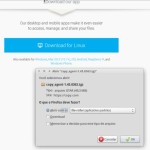
Clique para detalhes. - Abra um terminal (Ctrl + Alt + T, no Ubuntu), no local em que você baixou o arquivo
- Descompacte o arquivo baixado:
o nome dele costuma variar, de acordo com a versão (do seu sistema operacional, inclusive).
Já encontrei as seguintes variações do arquivo de instalação do site:- copy_agent-1.45.0363.tgz
- copy_agent-1.45.0363.zip
Vou mostrar, a seguir, como descompactar cada um destes. Use o bom senso e adapte os comandos à sua situação particular 😉
tar xvzf copy_agent-1.45.0363.tgz
ou
unzip copy_agent-1.45.0363.zip
- Entre na pasta
copy/, criada após a descompactaçãocd copy
- Dentro do diretório
copy/, há outros subdiretórios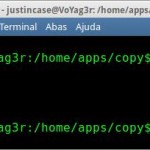
Clique para detalhes.
Entre no diretório correspondente à arquitetura do sistema que você está usando (ARM, 32 ou 64 bits) - Dentro do subdiretório referente à arquitetura do seu sistema, rode o aplicativo
./CopyAgent
Isto é o suficiente.
Caso você ainda não tenha feito o seu cadastro no site, terá a oportunidade de fazer agora, a partir do aplicativo — para isto, clique no botão Create Account, no canto inferior esquerdo da janela de login.
Caso contrário, basta fornecer seus dados (username,password) e clicar em Login.
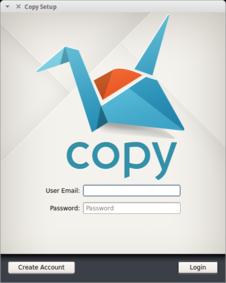
Faça bom uso do aplicativo! 😉

5 replies on “Baixe e instale o Copy e armazene seus arquivos na nuvem”
Olá! Sabe se há limite de indicações para indicar e ganhar mais espaço? Grato
Não encontrei referências sobre limites.
Acho o copy um dos melhores serviços gratuitos de armazenamento na nuvens.
Se alguém desejar me ajudar com 5gb, basta usar o link https://copy.com?r=NJhn7O e instalar o aplicativo.
Faltou ainda falar sobre o compartilhamento fácil: Se você compartilha 15gb entre 5 amigos, será descontado apenas 3gb em cada conta. Sem igual.
Eu não conhecia o compartilhamento fácil do Copy.
Fica a dica 😉
Saudações, veja se algum dos senhores podem me ajudar?
tenho o Copy e compartilho pastas, mas quem recebe o compartilhamento consegue fazer apenas download, onde estou errando, ou não é mesmo possível?